Kako ukloniti mapu Driverstore u sustavu Windows

- 846
- 93
- Simon Heaney
Zapravo, kada radite na računalu, a to se odnosi na početnike i iskusne brojile, svaki za sebe trebao bi razumjeti jednu jednostavnu, ali nepromjenjivu istinu. Osobno računalo je otvoreni sustav, pa, takva je odluka donesena u dalekim 70 -ima, a Bill Gates svojim pozivom: "Računalo svake domaćice" - samo je dodalo ulje u vatru. Drugim riječima, sve je javno dostupno, sve se može promijeniti. Otuda hakirane banke širom svijeta, stoga stalno "lete" sustavi nakon jednog pritiska na tipku.

Zaključak u ovoj situaciji može se izvući na sljedeći način - ako niste sigurni da li ne znate svrhu mape ili datoteke (a to je uobičajena stvar, velika većina datoteka - zašto su namijenjene u softverskom sustavu , posebno Windows, ne znamo), a ni u kojem slučaju ih ni u kojem slučaju ne može izbrisati.
Pa, stvarno, zašto ukloniti mapu Drivestore, čak i ako njegova veličina može biti prevelika - gotovo 20 GB. Očistiti disk?! Dakle, imate tvrdi disk od 800 GB, a 100-200 ih je stalno slobodno! Zašto ukloniti mapu ako o njoj ne znate ništa.
Stoga je zaključak sljedeći - nikako sama mapa, niti se njegov sadržaj ne može ukloniti!
Nastavljamo razgovor o uklanjanju
Ipak, kako je rekao barun Munchausen, i naše glave razmišljaju. Pogledajte ta imena - Drivestore, a unutar mape je vatrenapositor. I naravno, postaje jasno da je mapa povezana s vozačima (Drivestore - Vozač skladišta) i bibliotekom datoteka.
Ovaj se već može upozoriti - na kraju krajeva, velika većina problema na računalu s vozačima samo je povezana.
Doista, Windows je upravo u mapi Drivestore na sistemskom disku, na sustavu Windows \ System32 \, i savija sve upravljačke programe koji se koriste na računalu. Ali činjenica je da ona tamo pohranjuje ne samo trenutne vozače, već i sve koji su do sada korišteni. To se posebno odnosi na vozače video kartica koje možemo promijeniti tijekom "života" računala, a ne jednom ili dva puta.
Dakle, ispada da se s vremenom u ovoj mapi formira "gomila smeća", koja čeka čišćenje. Druga stvar je kako to učiniti. Samo pokrenite "Moje računalo", unesite mapu i započnite brisati datoteke, neće ići - sustav će letjeti gotovo sigurno. Postoje posebne tehnike rada s ovom mapom.
Čistimo sistemskim alatima
Prvo što možete učiniti je koristiti čišćenje diska s "Moje računalo".
Tako:
- Pokrenite "Moje računalo".
- Nazivamo kontekstni izbornik sistemskog diska - obično je "C:".
- U prozoru koji se otvara, na samom dnu, biramo "svojstva".
- Na zaslonu se pojavljuje prozor svojstava diska razbijene oznakama.
- Na kartici "Općenito" kliknite gumb "Čišćenje diska".
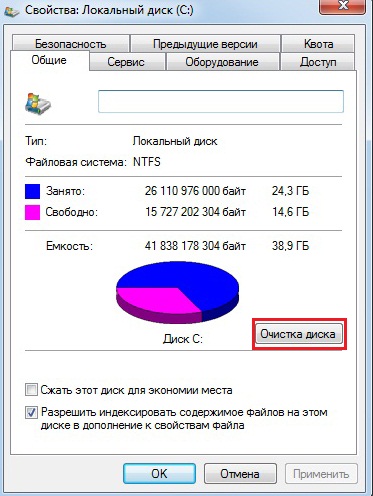
Čišćenje lokalnog diska s
- Moram malo pričekati - sustav procjenjuje i mjeri što se može ukloniti.
- Tada se otvori prozor u kojem možete odabrati (stavite kontrolne oznake na popis za pomicanje), što želite ukloniti.
- Ovaj je popis već konkretniji gumb - "Čisti sistemske datoteke".
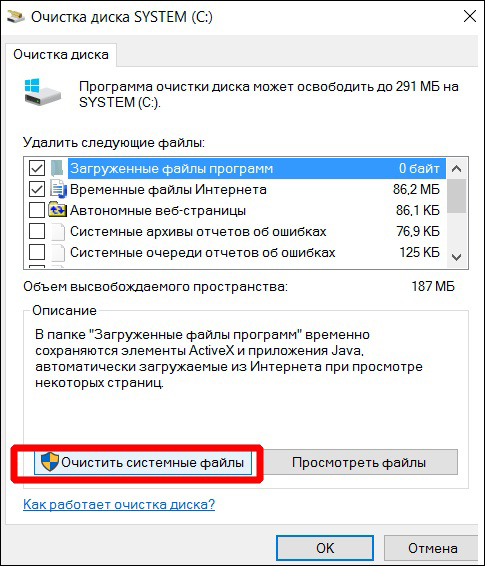
Datoteke sustava za čišćenje
- Kliknemo na njega i vidimo što tražimo - ugradnju "nepotrebnih pokretača sustava" (može se nazvati malo drugačije, ali odmah ćete zgrabiti suštinu).
- Naravno, "Knjična oznaka" za nas dalje - "Start".
Proces može potrajati i 5 i 10 minuta, sve ovisi o tome kako dugo vremena niste napravili tako potpuno čišćenje. Ali, na kraju, Windows će izbrisati sve nepotrebne vozače iz mape Drivestore.
Ovdje, međutim, trebate shvatiti da kad tvrdimo da Windows navodno automatski uklanja sve, bit ćemo malo lukavi. U stvari, čišćenje se ne događa sasvim čisto, svejedno, još uvijek ostaje malo smeća, ali morate to podnijeti.
Ne, u stvari, na tržištu besplatnog softvera možete pronaći puno primamljivih programa koji oglašavaju "nebesku manna" - potpuno čišćenje i bez ikakvih posljedica. Ali je li moguće vjerovati takvim programima, ako sami programeri prethode svojoj upotrebi u frazama poput "nismo odgovorni za ništa". Stoga ne biste trebali koristiti takve programe, osim ako se, naravno, ne bojite upropastiti prozore i sve ste spremni za preuređenje.
Vatrena mapa
A sada, što se tiče knjižnice vozača, mape fileErepository.
Njegov je sadržaj samo mogući i možete riskirati izbrisati. Činjenica je da se u ovoj mapi ne koriste trenutni vozači koji se koriste, ali oni koji se povremeno koriste. Prilikom povezivanja takvog uređaja, sam sustav se pretvara u ovu mapu iza vozača, koju je već koristio.
Ako očistite mapu FireRepository, u ovom trenutku, najvjerojatnije, nećete osjećati ništa negativno. Jednostavno, kad nakon 3-4 dana pokušat ćete se povezati i raditi sa svojom omiljenom kamerom, ali s njom nikad nema problema, to neće biti moguće. Zapamtite, upravo ste izbrisali datoteke iz mape FileERepository.
Naprednija metoda čišćenja
Postoji još jedan, složeniji način uklanjanja nepotrebnih vozača. Omogućuje ga pnputil.exe uključen u sistemski paket. Pokreće se uslužni program iz naredbenog retka i samo pod kontrolom administratora.
Korisnost je prepoznata kao prikladan lijek ne samo uklanjanjem, već i zbog ugradnje vozača, već i administratora sustava, kada trebate staviti vozače novih korisnika. Osnova za uslužni program je inf datoteka.
Naredbeni redak uslužnog programa ima sljedeći format:
pnputil.exe [-f | -i] [ -? | -a | -D | -E]
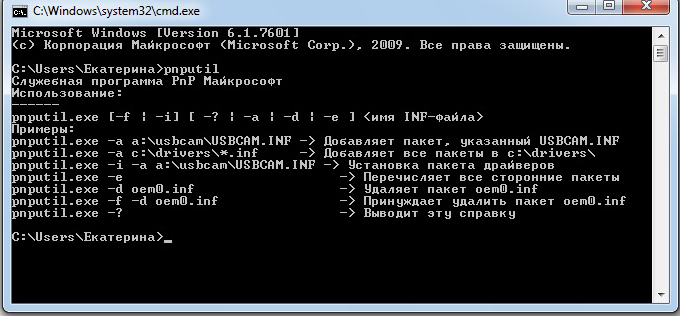
Naredbe uslužnih programa Pnputil.Exe
Ključevi imaju sljedeće vrijednosti:
- -? - Prikažite certifikat o uporabi, standardni ključ za primitak za sve uslužne programe sustava;
- -Prikažite popis pokretača proizvođača trećih strana, prije uklanjanja nikada neće naštetiti provjeri;
- -I- instalirajte upravljački program;
- -D- Uklonite vozač;
- -Forcitno uklanjaju upravljački program trenutno na sustav uređaja, što je sigurno rijetka i hitna opcija;
- -A- dodajte paket za instaliranje vozača;
- Naziv INF datoteke- Značenje, iz instalacijskog paketa upravljačkog programa.
Također dajemo primjere korištenja uslužnog programa koji otkrivaju sve njegove tajne:
- pnputil -e | Više- prikažite popis upravljačkih programa sa stranom sa stranom na zaslonu;
- Exe -d oem0.Uklanjanje vozača samo proizvođača OEM-a;
- exe -f -d oem0.Inf- brisanje paketa OEM0.INF, čak i ako je uređaj povezan s njim povezan sa sustavom;
- Exe -a ABC.Inf- Dodajte paket ABC upravljačkog programa. Paket upravljačkog programa dodaje se u spremište bez instalacije. U budućnosti će se prilikom povezivanja uređaja instalacija automatski dovršiti;
- Exe -a System32 \ DRV \*.INF- dodajte sve upravljačke programe čiji su INF datoteke u katalogu System32 \ DRV;
- pnputil -i -a xyz.Inf- Dodajte u pohranu i instalirajte upravljački program s opis u XYZ-u.Inf.

